Η επεξεργασία εικόνων μπορεί συχνά να φαίνεται χρονοβόρα και περίπλοκη. Με τα διαθέσιμα Lightroom Presets, ωστόσο, η εφαρμογή προσαρμόσεων απλοποιείται σημαντικά. Αυτές οι προετοιμασμένες ρυθμίσεις σου επιτρέπουν να φέρεις γρήγορα και αποτελεσματικά έναν συγκεκριμένο στυλ ή μια επιθυμητή ατμόσφαιρα στις φωτογραφίες σου. Σε αυτήν την οδηγία, θα μάθεις πώς να επεξεργάζεσαι εικόνες με τη βοήθεια των Presets και ποιες δυνατότητες έχεις στη διάθεσή σου.
Κύριες διαπιστώσεις
- Το Lightroom προσφέρει μια ποικιλία από Presets που σε βοηθούν να επεξεργάζεσαι τις εικόνες σου γρήγορα.
- Μπορείς να δημιουργήσεις τα δικά σου Presets για να διατηρήσεις τον συγκεκριμένο στυλ σου.
- Η εφαρμογή των Presets γίνεται με απλό κλικ και μπορεί να εφαρμοστεί ταυτόχρονα σε πολλές εικόνες.
Βήματα για την εφαρμογή Presets στο Lightroom
Βήμα 1: Επιλογή και προετοιμασία εικόνων
Προτού αρχίσεις την εφαρμογή των Presets, επίλεξε τις εικόνες που θέλεις να επεξεργαστείς. Σημείωσε τις επιθυμητές φωτογραφίες στη βιβλιοθήκη του Lightroom σου, ώστε να εργαστείς μόνο με αυτές. Αυτό απλοποιεί τη διαδικασία επεξεργασίας και διασφαλίζει ότι δεν χρειάζεται να περιηγηθείς σε όλη τη συλλογή εικόνων σου.
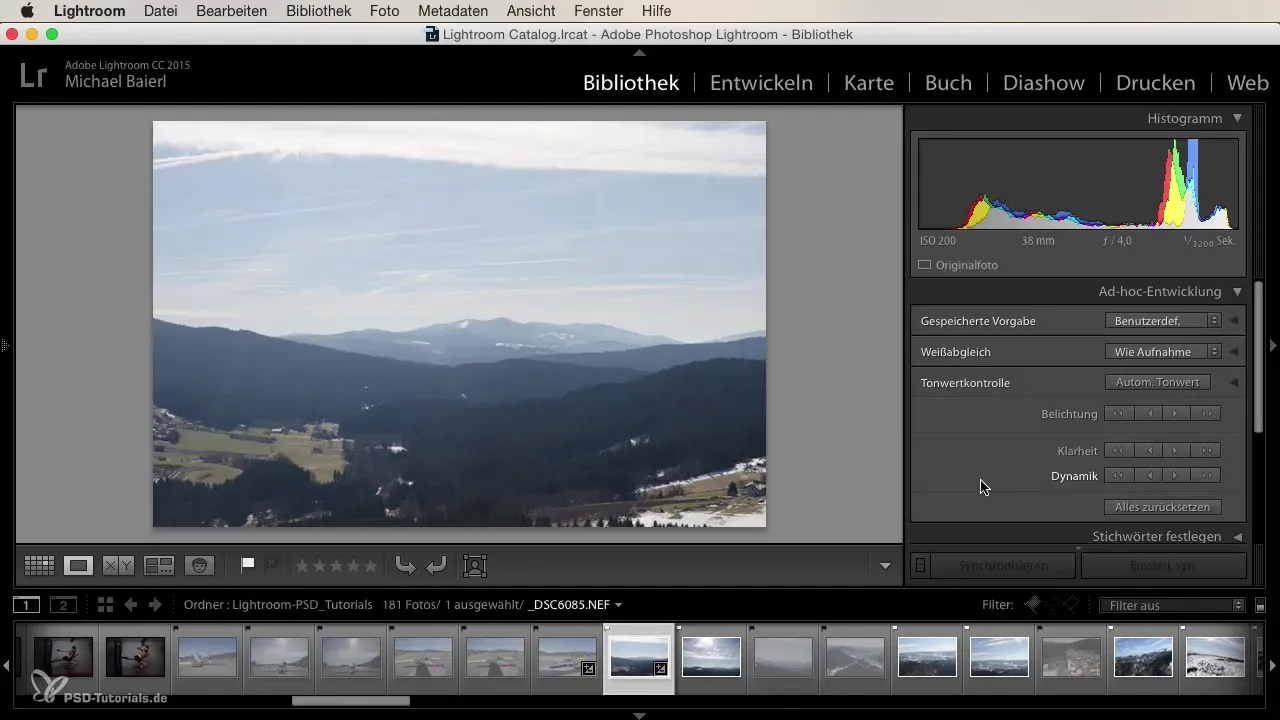
Βήμα 2: Εμφάνιση Presets
Αφού επιλέξεις τις επιθυμητές εικόνες, θα δεις κάτω στον χώρο εργασίας του Lightroom την κατηγορία «Προκαθορισμένα» ή «Presets». Εδώ θα βρεις προετοιμασμένα Presets που μπορείς να εφαρμόσεις. Συνήθως, η τυπική ρύθμιση είναι σε «Προσαρμοσμένο». Μπορείς επίσης να αλλάξεις σε «Τυπικό» για να περιηγηθείς στις διάφορες επιλογές επεξεργασίας εικόνας.
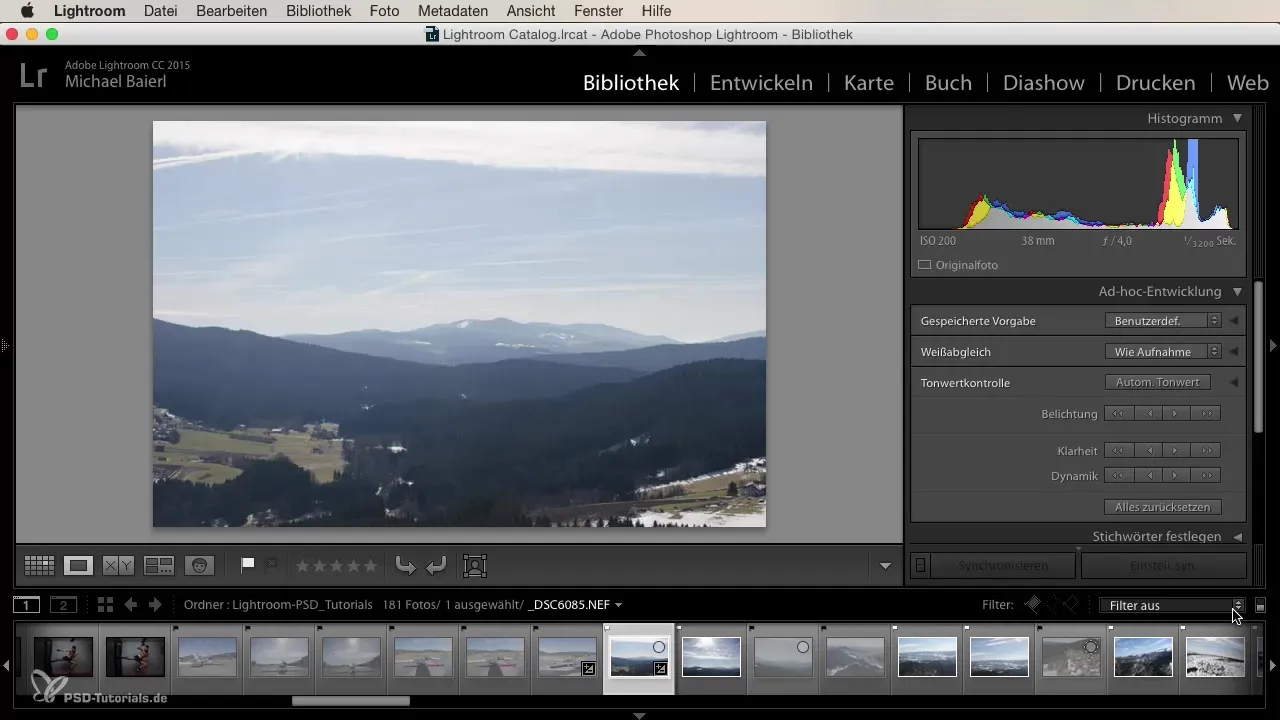
Βήμα 3: Εξερεύνηση διαφόρων τύπων Presets
Το Lightroom προσφέρει μια ευρεία γκάμα από Presets. Αυτά περιλαμβάνουν γενικά Presets, εφέ και χρωματικά πρότυπα, καθώς και επιλογές ασπρόμαυρης εικόνας. Μπορείς επίσης να βρεις ειδικά Presets που θα σε βοηθήσουν να δημιουργήσεις μια συγκεκριμένη ατμόσφαιρα. Αυτό περιλαμβάνει, για παράδειγμα, παλιομοδίτικες ή μοναχικές εμφανίσεις που μπορούν να προσδώσουν στην εικόνα σου τη επιθυμητή εμφάνιση.
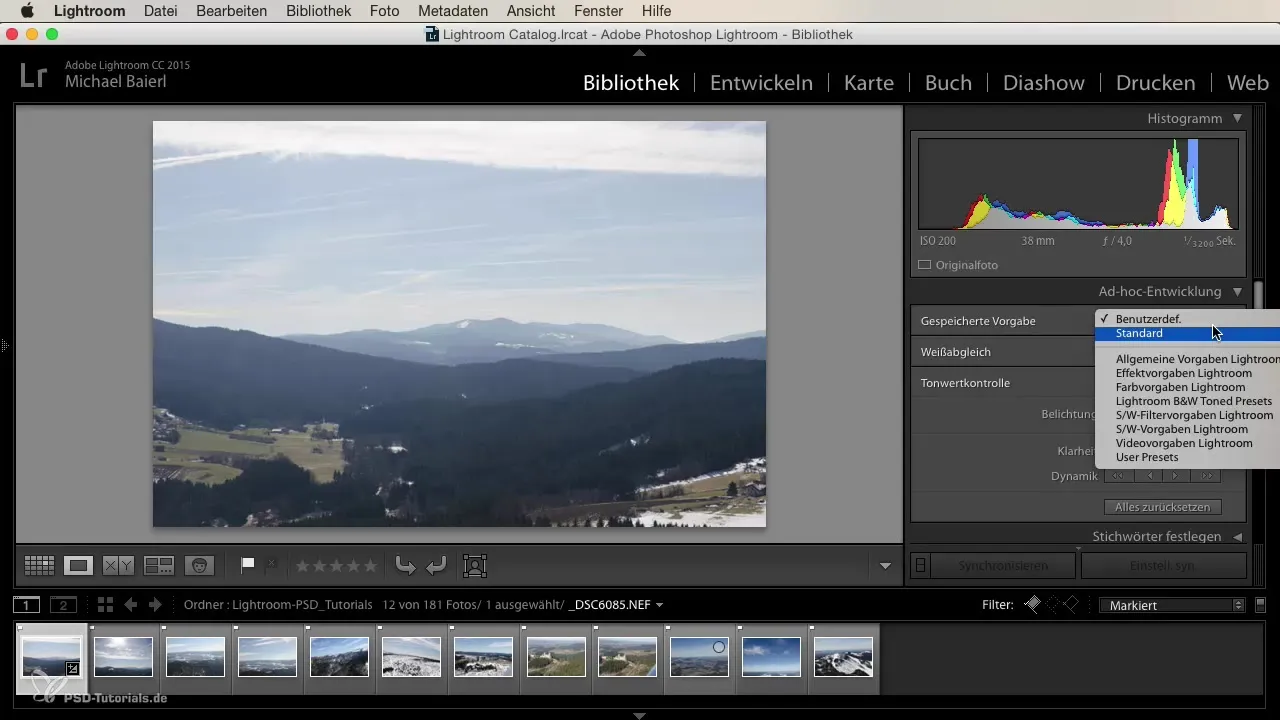
Βήμα 4: Εφαρμογή ενός Preset
Για να εφαρμόσεις ένα Preset στις εικόνες σου, απλά πρέπει να κάνεις κλικ στο επιθυμητό Preset. Για παράδειγμα, μπορείς να επιλέξεις το Preset «Μπλε φίλτρο» για να δώσεις στις εικόνες σου μια ειδική απόχρωση. Το Lightroom θα φορτώσει αυτόματα τις αντίστοιχες προσαρμογές και θα τις εφαρμόσει στη φωτογραφία σου, έτσι ώστε να μπορείς να δεις αμέσως το αποτέλεσμα.
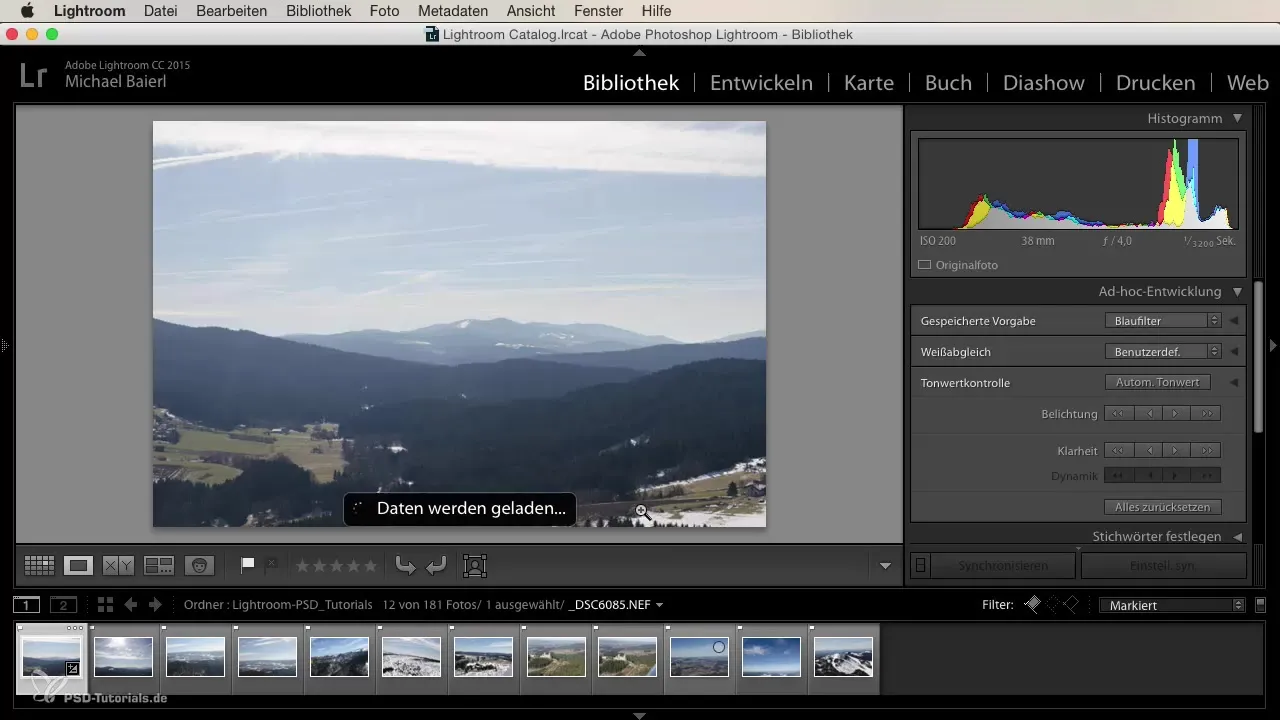
Βήμα 5: Επεξεργασία πολλών εικόνων ταυτόχρονα
Μια από τις εξαιρετικές δυνατότητες του Lightroom είναι η δυνατότητα εφαρμογής Presets σε πολλές εικόνες ταυτόχρονα. Μπορείς να σημειώσεις πολλές φωτογραφίες ενώ επιλέγεις ένα Preset. Έτσι, το Preset θα εφαρμοστεί σε όλες τις σημειωμένες εικόνες, εξοικονομώντας χρόνο και δίνοντας έναν συνεπή στυλ.
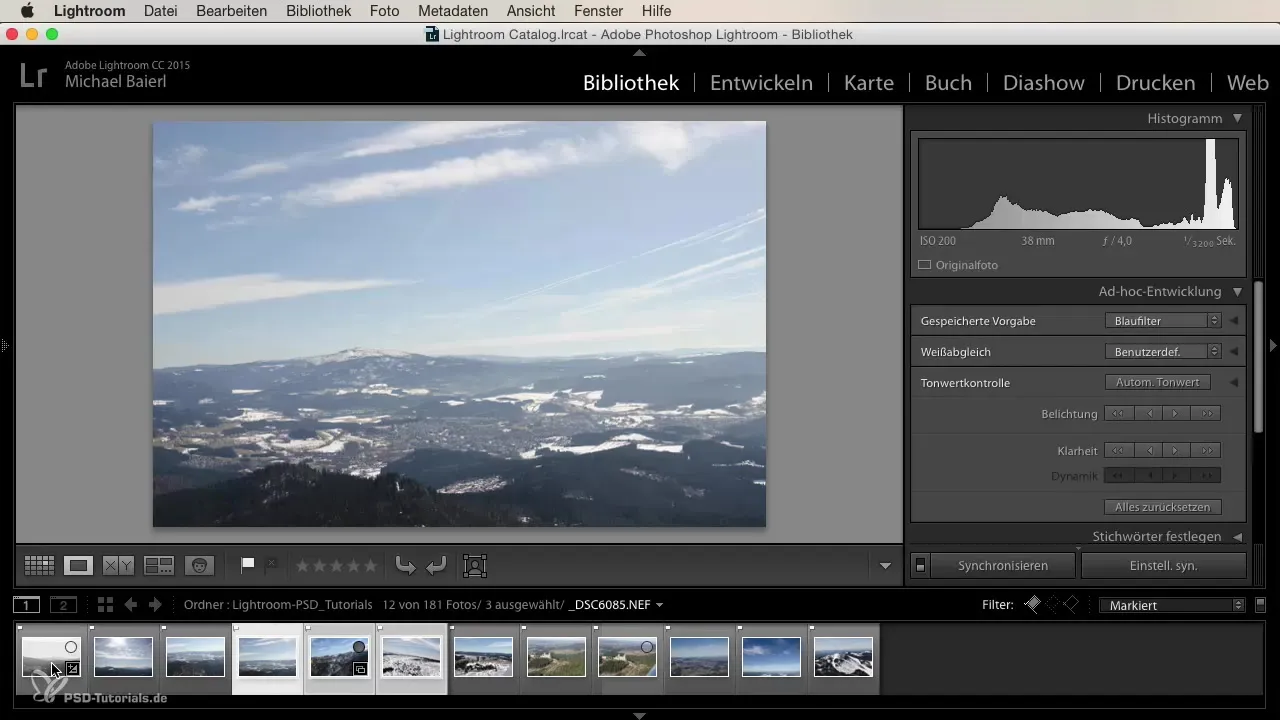
Βήμα 6: Προσαρμογή και δημιουργία δικών σου Presets
Αν κάνεις ειδικές προσαρμογές που σου αρέσουν ιδιαίτερα, μπορείς να τις αποθηκεύσεις σε ένα δικό σου Preset. Για αυτό, θα επεξεργαστείς πρώτα μια εικόνα, αλλά έχεις την ελευθερία να μεταβάλλεις τις ρυθμίσεις ανάλογα με τις επιθυμίες σου. Αφού ολοκληρώσεις την επεξεργασία, μπορείς να αποθηκεύσεις το νέο σου Preset και μελλοντικά να προσαρμοστείς στις προσωπικές σου προτιμήσεις.
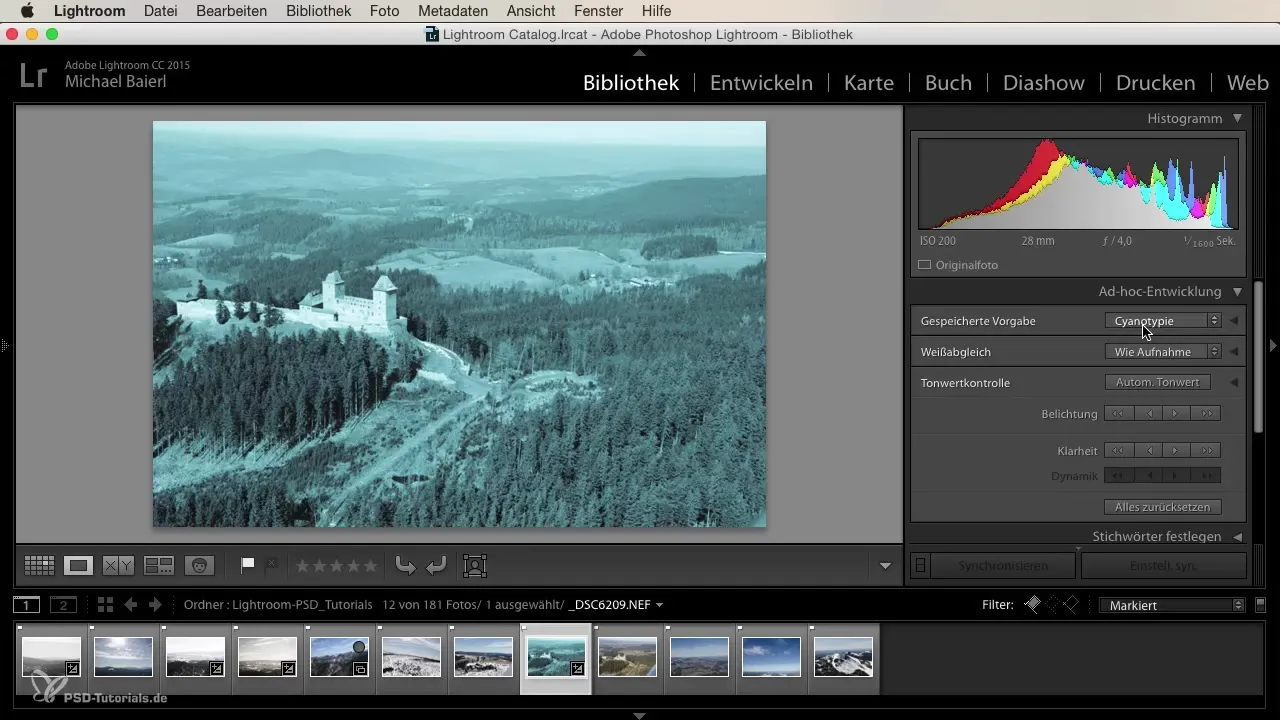
Σύνοψη
Χρησιμοποιώντας τα Presets στο Lightroom, εξοικονομείς χρόνο και αποκτάς εντυπωσιακά αποτελέσματα στην επεξεργασία εικόνας. Είτε θέλεις να τονίσεις φυσικά τοπία είτε να δημιουργήσεις καλλιτεχνικά εφέ, οι προετοιμασμένες ρυθμίσεις είναι μια εξαιρετική βοήθεια. Επιπλέον, έχεις τη δυνατότητα να δημιουργήσεις τα δικά σου Presets για να τελειοποιήσεις τον στυλ σου και να τον εφαρμόσεις σταθερά.
Συχνές ερωτήσεις
Τι είναι τα Lightroom-Presets;Τα Lightroom-Presets είναι προετοιμασμένες ρυθμίσεις που σε βοηθούν να επεξεργάζεσαι γρήγορα τις φωτογραφίες και να αποκτάς τον επιθυμητό στυλ.
Πώς να εφαρμόσω ένα Preset;Επίλεξε την εικόνα, πήγαινε στην περιοχή Preset και κάνε κλικ στο επιθυμητό Preset.
Μπορώ να δημιουργήσω δικά μου Presets;Ναι, μπορείς να αποθηκεύσεις τα δικά σου Presets βασισμένα στις επεξεργασίες σου και να τα χρησιμοποιήσεις ξανά αργότερα.
Πόσες εικόνες μπορώ να επεξεργαστώ ταυτόχρονα;Μπορείς να εφαρμόσεις Presets σε όλες τις επιλεγμένες εικόνες ταυτόχρονα, καθιστώντας τη διαδικασία πιο αποτελεσματική.
Μπορώ να προσαρμόσω τα Presets;Ναι, μπορείς να προσαρμόσεις τα ήδη εφαρμοσμένα Presets και να αποθηκεύσεις τις ρυθμίσεις για να δημιουργήσεις το δικό σου Preset.


